连接信息
启动后,默认打开 “新建连接” 对话框。要执行数据库操作,需连接至少一个数据库。
新建连接
步骤 1: 若不存在连接,默认弹出 “新建连接” 对话框;若已存在连接,可在工具栏中单击 ,弹出 “新建连接” 对话框。
,弹出 “新建连接” 对话框。
步骤 2: 该连接对话框的左侧列表中显示已有的连接信息和服务器信息。
说明: 单击连接名称,可自动填充 “名称”、“主机名” 和 “端口号” 等连接参数。
步骤 3: 设置如下参数,创建数据库连接。
说明: 所有必选参数均需要填写。必填参数用星号(*)标识。
支持连接名称、连接信息、连接来源筛选。
支持删除选中左侧连接来源为 “自定义连接” 的连接信息。
| 配置项 | 必填 | 配置说明 |
|---|---|---|
| 数据库类型 | 是 | 用于选择数据库类型;默认为openGauss,不可选,置灰状态 |
| 连接名称 | 是 | 用于填写连接名称;默认为空,限制字符个数不大于30 |
| 主机地址 | 是 | 用于填写ip地址;默认为空 ,输入内容需要符合ip地址规范 |
| 端口号 | 是 | 用于填写数据库端口;默认为5432 ,输入内容需要符合端口号范围,即0-65535 |
| 数据库 | 是 | 用于填写数据库名;默认为postgres |
| 用户名 | 是 | 用于填写连接数据库的用户名;默认为空 |
| 密码 | 是 | 用于填写连接数据库的密码;默认为空 ,支持显示和隐藏密码 |
| 保存密码 | 否 | 用于选择是否在建立数据库连接时保存口令;默认为仅当前会话,仅做保存密码的标识存储 |
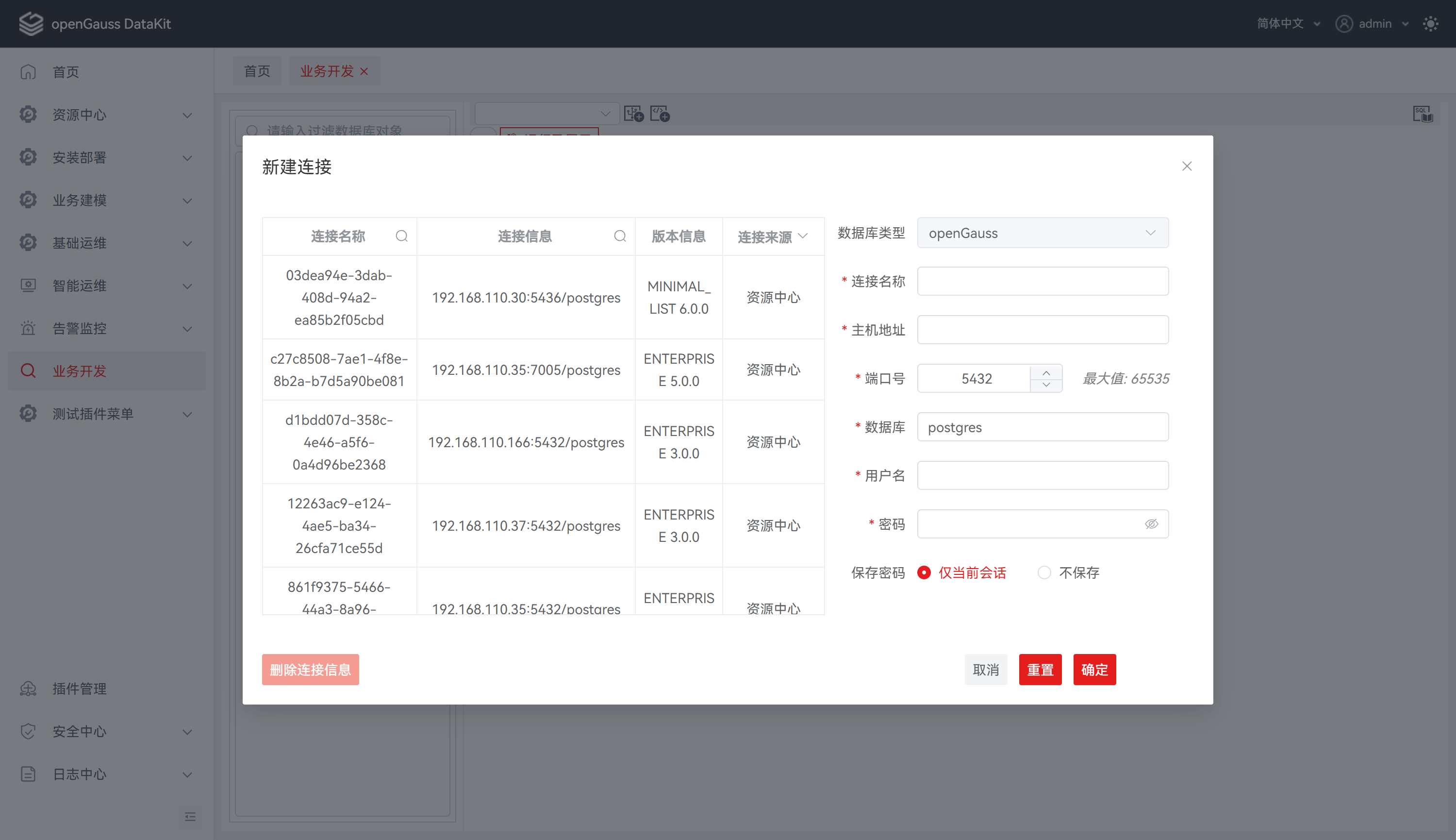
编辑连接
执行以下步骤编辑数据库连接属性:
步骤 1: 在 “数据库导航菜单” 窗格中,右键单击连接名称,选择 “编辑连接” ,弹出 “编辑连接” 对话框。
步骤 2: 单击 “确定” 即可继续,或单击 “取消” 即可退出操作。
步骤 3: 编辑连接参数详细说明。
说明:单击 “确定” 将保存更新后的连接信息。
单击 “重置” 即可重置 “编辑连接"对话框中的所有字段。
单击 “取消” 即可退出本次对话框操作。
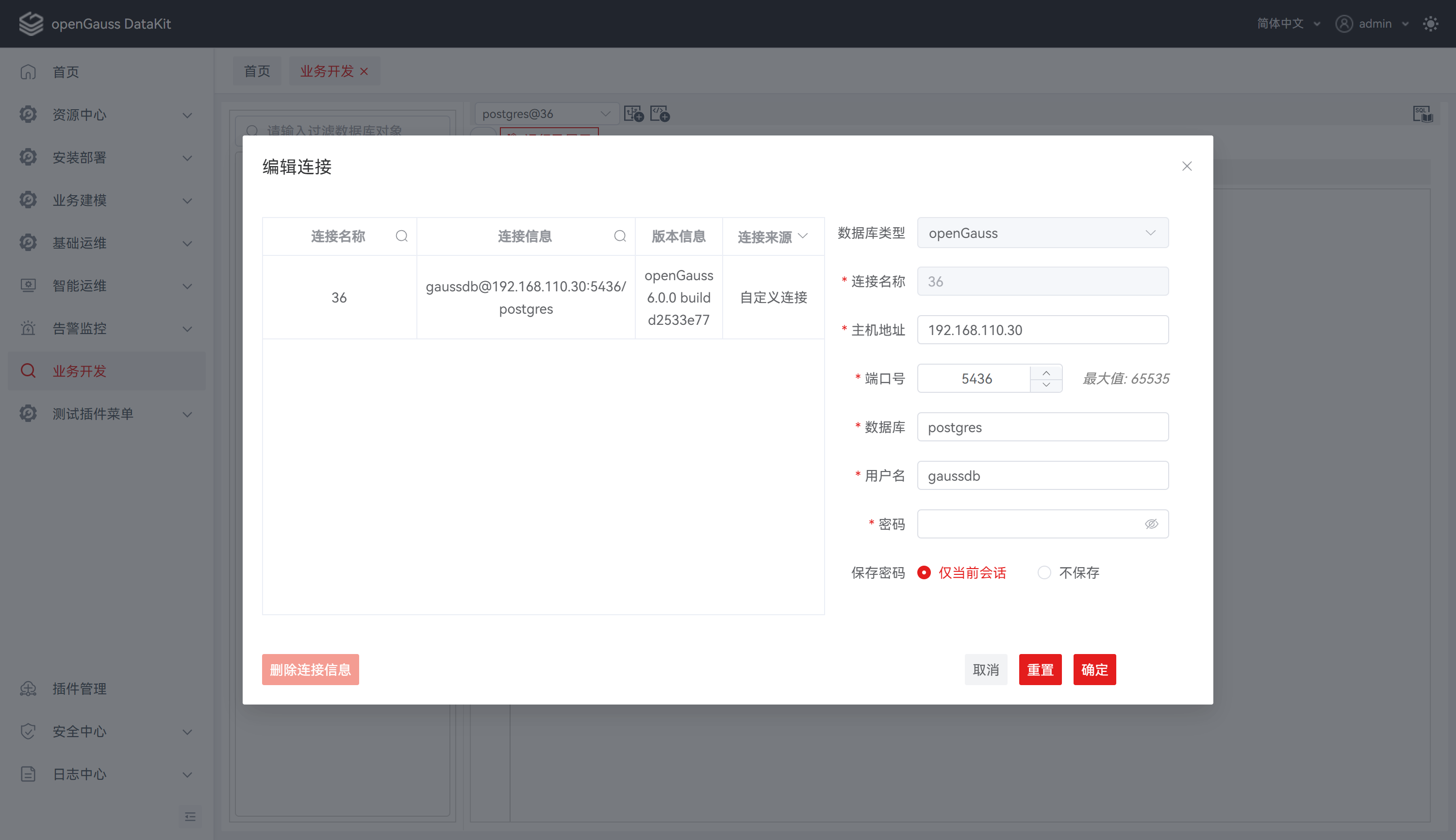
查看连接属性
执行以下步骤编辑数据库连接属性:
步骤 1: 在 “数据库导航菜单” 窗格中,右键单击连接名称,选择 “连接属性” ,弹出 “连接属性” 对话框,对话框将显示所选连接的属性。
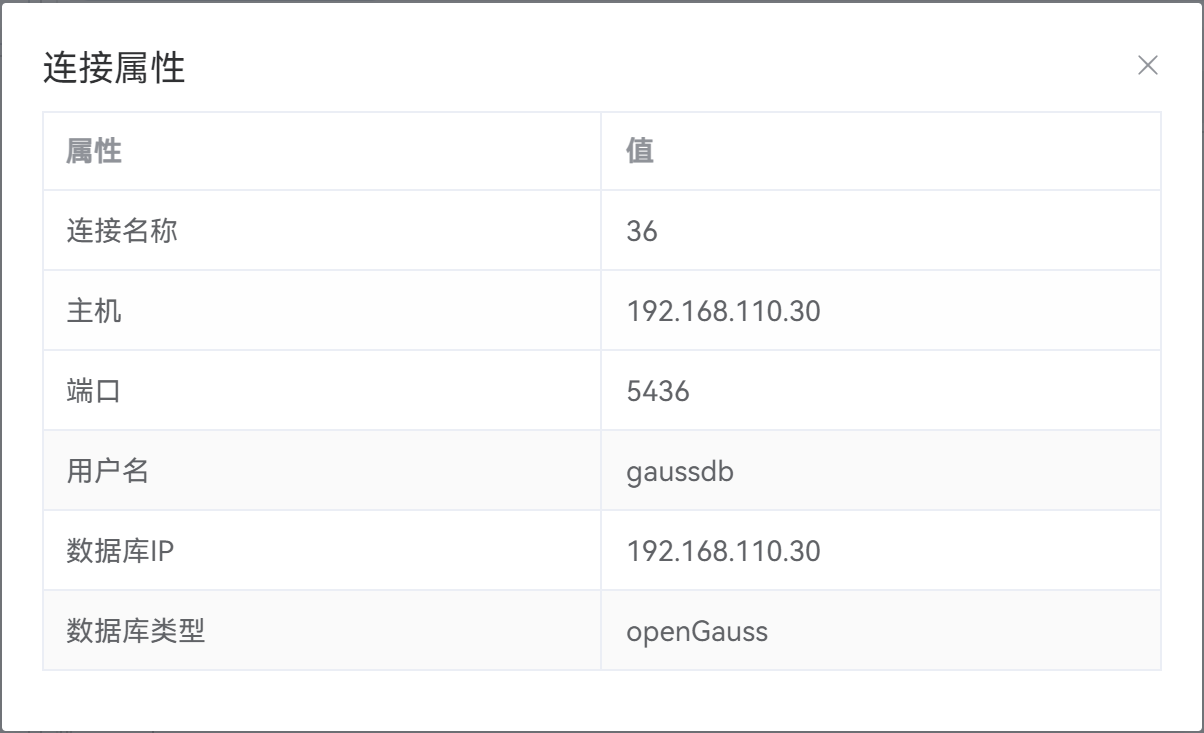
删除连接
执行以下步骤删除数据库连接:
步骤 1: 在 “数据库导航菜单” 窗格中,右键单击连接名称,选择 “删除连接” ,弹出确认对话框。
步骤 2: 单击 “确定” 删除连接。
状态栏显示已完成操作的状态。
此操作将从 “数据库导航菜单” 中删除与当前服务器的连接,任何未保存的数据将会丢失。

FAQ
现象:新建连接或打开数据库连接时提示超出限制。
原因:建立连接数限制为 100,超出将无法继续建立新的连接。
意见反馈